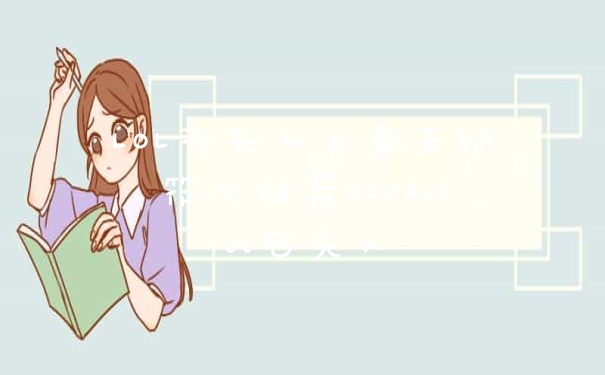老铁们,大家好,相信还有很多朋友对于dnf未响应怎么解决和win10未响应的解决办法的相关问题不太懂,没关系,今天就由我来为大家分享分享dnf未响应怎么解决以及win10未响应的解决办法的问题,文章篇幅可能偏长,希望可以帮助到大家,下面一起来看看吧!
一、DNF启动未响应是为什么
操作方法如下:
1、在桌面按下“Win+R”快捷键打开运行窗口,输入“services.msc”并点击确定打开服务;
2、打开服务窗口后,在下方的服务列表中找到“ProgramCompatibilityassistantservice”服务,双击打开;
3、进入属性窗口后,将启动类型设置为禁用,然后点击“停止”,点击确定;
4、回到桌面再次使用“Win+R”快捷键打开运行窗口,输入“gpedit.msc”,点击确定打开组策略;
5、来到本地组策略编辑器窗口后,在左侧依次展开“计算机配置--管理模板--Windows组件--应用程序兼容性”,然后在右侧窗口双击打开“关闭应用程序兼容性引擎”;

6、进入策略编辑窗口后,设置为“已启用”,然后点击确定即可。以上就是win7dnf假死的解决方法的所有内容了,只需以上2个步骤,关闭“ProgramCompatibilityassistantservice”服务,已经启用“关闭应用程序兼容性引擎”策略即可解决经常未响应的问题。
二、dnf登录未响应怎么解决
1.以win10为例,结束游戏进程,重新登陆即可。
按组合键"Ctrl+shift+esc"打开任务管理器
2.右击关于DNF的应用程序,点击结束任务
3.重新登陆DNF即可
三、为什么登录DNF总是未响应
登录DNF总是未响应能是数据丢失,解析失败,建议重装游戏。
OK,关于dnf未响应怎么解决和win10未响应的解决办法的内容到此结束了,希望对大家有所帮助。